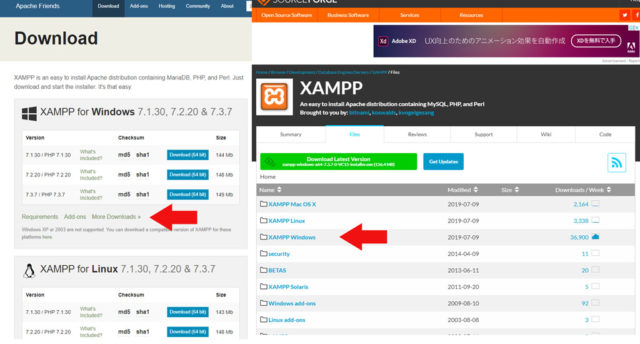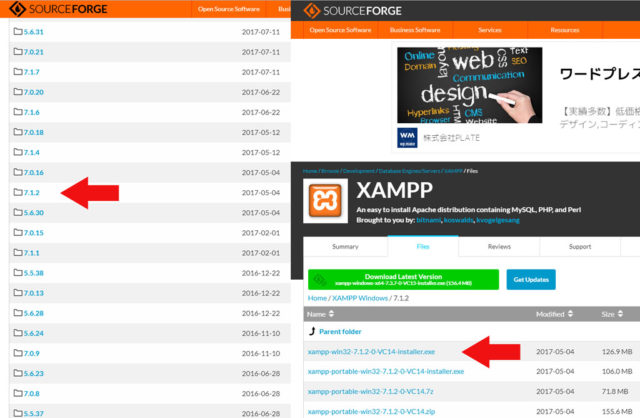いよいよ梅雨末期、ジトジト、ベタベタの日が続いています。
お天気長期予報を見ると、今週中頃から変化が起きそうな気がするので、そろそろ気を引き締めましょう。
遅ればせながら、我が家のアジサイたちも花を咲かせましたよ。
でも、昨年の秋にカミさんが数種類あるアジサイのどの株にも強くハサミを入れてしまったので、全部みすぼらしく咲き誇る(?)状態となっています。
カミさんもひどいことをするもんだねえ、かわいそうに。
ところで、タイトルXampp(ザンプと読む)は見慣れない言葉だと思いますが、ホームページの情報を発信するサーバーのことです。
このアジサイの花、珍しくないですか?
MYMちゃんが、何年か前にカミさんにプレゼントしたアジサイなんですが、今は地植えで育っています。
たしか母の日か何かの記念日に、新種のアジサイだと言ってプレゼントしたのを記憶しています。
当時鉢植えだったアジサイは、何年か経つうちに直径5,60cmぐらいの株まで成長したのですが、去年のカミさんの気まぐれにより2,30cmぐらいの大きさまで刈り込まれてしまいました。
春先に枯れた枝を触ってみたらポキリと折れる枝も相当あって、こりゃあ、死んだなと心配していました。しかし、その後枝の低い部分から芽を吹き出し、見事に復活してくれたのです。
コイツもMYMちゃん同様、丈夫なやっちゃのう と感心。
そんなわけで、満身創痍の身で復活したためか、花は写真に写っている一輪しか咲きませんが、何はともあれ死なないでよかった、よかったと思っております。
まさか今年の秋は刈り込まないでしょうから、来年の夏たくさんの花を付けてくれることに期待しましょう。
Xampp再構築で悪戦苦闘(1)
ワラ細工修行がしばし小休止となったので、心にゆとりができました。
そのうちに、そのうちにと一日延ばしになっていた「手作り千両」サイトの整備にいよいよ乗り出すことにしましたよ。
何日かかって終えることができるでしょうか? はたまた、挫折、討ち死にということになってしまうのでしょうか?
ことの発端は一年ぐらい前。
このホームページは、レンタルサーバーに組み込んだWordPress(ワードプレス)という簡単にホームページを作れるソフトを使ってインターネットに公開しています。
WordPressはプラグインと呼ばれるツールソフトを組み込むと、さらに簡単に使えるようになります。
もちろん、「手作り千両」もその恩恵にあずかるべく、20近くのプラグインを組み込んであります。
ご承知のとおり、昨今のIT技術の進歩には目覚ましいものがあり、したがってWordPress本体もプラグインも頻繁に次の改訂版が公開されていて、それがWordPressの管理画面に表示されるのです。
そんなことは何も気にせず、そのまま使い続けても良いのですが、セキュリティがどうのこうのとか、不具合がどうのこうのとか聞くと、改訂版にアップデートしないといけないのでは という気にもなりますよね。
「手作り千両」を公開している以上、いつかはこれらの改定に対応しなければならないので、よし、やるぞと決心したわけでございまする。
と言っても、やることはたいしたことではないんですよ。本番サイトにある管理画面(レンタルサーバーのユーザー画面やWordPressの管理画面)の「今すぐ更新」や「PHPバージョンの変更」ボタンをクリックすれば済むだけの話なんですけど。
じゃあ、なぜすぐやらないの? なぜもったいをつけているの? と聞かれそうですね。
へへへ、勢いにのってマウスの左ボタンをポチッとやった瞬間、ディスプレイの画面が真っ白になることがあるんですよ。
私も経験があるんです。画面だけではなく頭の中も真っ白になりますよ。
ヘボ将棋のようにマッタは効きません。どうしたらいいか全然見当もつかないのに、自分一人で直さなければならなくなるのです。
お分かりになりますよね。そのような状態に陥らない十分な準備をしなかったり、万が一の時に対応すべき方法を承知しないで、安易に行動してしまうと取り返しのつかないことになってしまうということですね。
私の場合は、十分な準備という意味で、レンタルサーバーと同じ環境を手元に持つということをホームページ作成当時から考えていました。
そして、それ(ローカルサーバー)があれば、「手作り千両」のコンテンツ作りにも使えますからね。
実現のために、ローカルサーバーのPCには予備用PCとなっていた32ビットのFMVマシン(VISTA仕様)を使い、サーバーソフトとしては本番用と同等の能力を持ちながら無料で使える「Xampp」を選びました。
運用途中、FMV機のOSを「Windows10」にアップグレードした機会に、その時のXampp(組み込みPHPのバージョンは5.6であった)も更新して今まで使っていました。
(どのように使っていたかと言うと、半年毎に本番サイトの「手作り千両」データを全部ダウンロードしてローカルサーバーに移植し、クローンサイトとしていました。また、昔作った「撮り捨て御免」サイトのバックアップ、html言語だけで作った「てっこちゃんとしもべたち」のバックアップ保管庫として使っていました)
少し前置きが長くなりました。本題に入ります。
今、本番サイトの整備としてやりたいことは、WordPress、プラグイン、PHPのバージョンアップなのですが、いずれも画面真っ白現象を引きおこす危険が高い作業なので、予めテストしておきたいのです。
ここで、危険を冒してまでPHPバージョンを上げるのは、レンタルサーバー側が用意しているバージョンの選択肢が5.6と7.1の2種類しかなく、5.6については既にサポート期間が切れたとか切れるとかいう時期になっていることから、支障がないならすぐにでも7.1にアップしておきたいとの思いがあってのことなのです。
こんな時のためのテストサイト、つまりローカルサーバーなのですが、残念ながら今まで使ってきたXamppに組み込まれているPHPバージョンは5.6、必要な7.1のための検証には使えません。
ならば、PHPの部分だけバージョン7.1にアップしたらよかろう、そんな方法を教えてくれる記事もあったと思います。
しかし、記載の内容が難しすぎる。それよりも素人はPHPver7.1を組み込んであるXampp一式に入れ替えた方が作業が簡単との教えが目につき、すでに二度のXampp構築の経験もあることから、一式入れ替えることにしたのです。
それにしても、私はドジでバカですねえ。二度の組み込みで相当勉強したはずなのに、その資料が全然残っていません。また、たかだか3、4年前のことなのに当時の作業記憶がまったく戻ってきません。
ずぼらな性格を素直に反省し、今回の作業では要点をきちんと残したいと考え、備忘録を書くことで懺悔することにしました。
●まずは、PHP7.1が入ったXamppの入手とその設定記事を見つけること。
思いは通じるもの、まさにドンピシャの記事を見つけましたよ。Author様ありがとうございました。
<タイトル>
【PHP7+MariaDB(MySQL)】XAMPPインストール/環境設定【1】【Windows10】
(注:リンクは貼ってありません。興味をお持ちの方はタイトルからグーグル検索して下さい)
記事に沿って作業を進めることにします。Xampp御本尊の7.1.2版のインストーラーを入手しなければなりません。
でも記載のダウンロードサイトのリンクをクリックすると、最新のXamppバージョンのみ(写真左)が記載されており、オールドバージョンとなった7.1.2版が載っていません。
入り口は赤矢印の「More Downloads」でした。
クリックして、「XAMPP Windows」
「7.1.2」「xampp-win32-7.1.2-0-VC14-installer.exe」と進み、目的のファイルを見つけて入手できました。
インストールは、ほぼ記載の通りで無事完了。これで設定1ページは終わり。
(ポート80によりapache(アパッチ)が起動しない問題はおこらなかったです)
設定2ページの「php.iniの編集」、これも記載通りに完了。
設定3ページのパスワード設定も迷うことなく完了(データベースのユーザー名は root さんと決まっています)。これでデータベースも使える状態となりました。
ここまでできればしめたもの。
あとは、本番サイトのバックアップデータをダウンロードして、WordPressのファイル情報はXamppの「htdocs」に作った「senryou」フォルダにコピーし、データベースのsqlファイルはMySQLに作ったデータベース名「■■■」にインポートすれば、ディスプレイに「手作り千両」が表示されるはずです。
期待を込めてアドレスバーに”http://localhost/senryou/”と打ち込みましたよ。
すると、表示されたのはダッシュボードのindex画面でした(apacheが正規の接続先を認識していないということ)。
話が違うじゃん! これ、どーゆーことだっぺ?? 来週に続くの巻~ィ。
インスタグラムに投稿しています
テーマがなく節操のない写真集ですが、お時間がありましたら覗いていただけるとうれしいです。
スポンサーリンク
- 投稿タグ
- ブログ